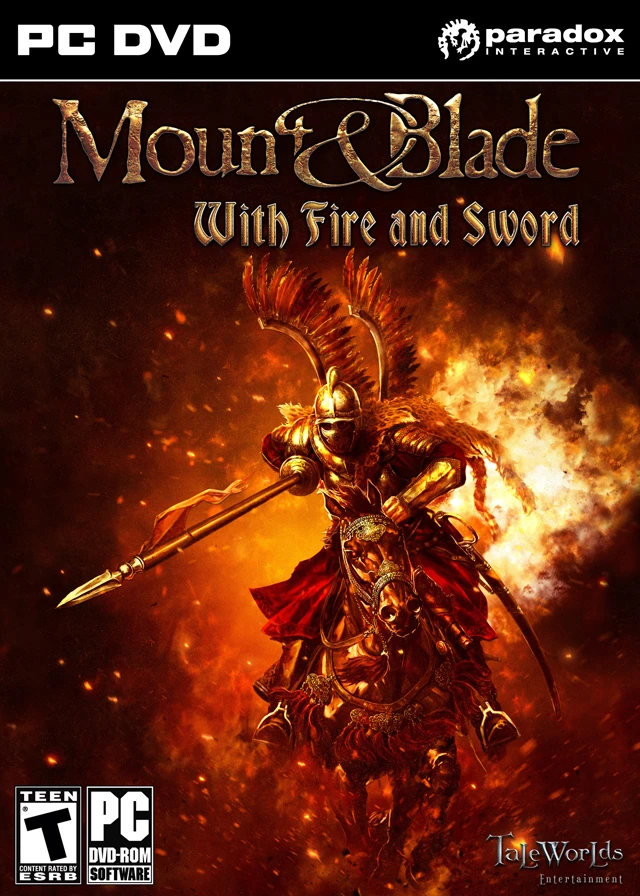Beste Backup Software: Was muss sie können?
Ein Festplattencrash, Virenbefall oder fehlerhaftes Windows-Update können dazu führen, dass Sie nicht mehr an Ihre Daten herankommen. Mit einer Backup Software führen Sie schnell und einfach Datensicherungen durch, um auf der sicheren Seite zu stehen. Doch welche ist die beste Backup Software und was muss sie können? Wir verraten es Ihnen!
Warum ist eine Backup Software erforderlich?
Wer regelmäßig mit dem Computer arbeitet weiß, wie schnell es zu Problemen kommen kann. Versehentlich gelöschte Dateien sind das kleinste Problem. Besonders unangenehm wird es, wenn Windows nicht mehr richtig hochfährt, sich Schadsoftware in den Computer eingenistet hat oder die Festplatte defekt ist.
Mit einer Backup Software stehen Sie in diesem Falle auf der sicheren Seite und sind dazu in der Lage, alle Dateien schnell und einfach wiederherzustellen. Mit dabei sind die unterschiedlichsten Dateien, die einem meistens erst bewusstwerden, wenn es zu spät ist. Dazu gehören Urlaubsfotos, Videos, die Lieblingsmusik und wichtige Dokumente wie Haushaltsbücher oder Steuererklärungen.
Aus diesem Grund empfehlen wir Ihnen dringend, sich eine Backup Software zuzulegen. Einmal eingerichtet, führt das Tool seinen Dienst eigenständig durch und führt beispielsweise jeden Freitagabend um 20 Uhr eine Sicherung durch.
Backups sind heutzutage unabdingbar
Die traurige Wahrheit: Etwa ein Drittel aller Computerbesitzer führt überhaupt keine Datensicherungen durch. Dementsprechend ist das Geschreie groß, wenn es eines Tages zu einem Problem kommt. Auch wenn moderne Betriebssysteme wie Windows 10 mittlerweile sehr stabil und sicher arbeiten, sind auch hier dennoch keine Fehler ausgeschlossen.
Das schlimmste Szenario: Ein Hardware-Defekt
Zu den häufigsten Datenverlusten zählen mit etwa einem Drittel Hardware-Defekte. HDD- und SSD-Festplatten können mit zunehmendem Alter dazu neigen, eines Tages den Geist aufzugeben. Die sich darauf befindenden Dateien sind nun nicht mehr abrufbar. Lediglich ein IT-Experte könnte sich in diesem Falle der Sache annehmen und die Dateien auf der defekten Festplatte rekonstruieren und wiederherstellen.
Und das kann eine kostspielige Angelegenheit werden, die nicht selten im vierstelligen Bereich liegt. Möchten Sie es soweit kommen lassen? Entscheiden Sie sich deshalb jetzt für eine Datensicherung!
Unser Tipp für die beste Backup Software: Acronis True Image
Suchen Sie die beste Backup Software, empfehlen wir Ihnen Acronis True Image. Mit dieser Software erstellen Sie umfassende Backups. Im Falle eines Crashs sind die Dateien schnell und einfach wiederherstellbar und stehen nach nur wenigen Klicks wieder zur Verfügung.
Dabei entscheiden Sie selbst, ob Sie einzelne Dateien, Ordner, oder gar komplette Laufwerke sichern möchten. Mit True Image ist auch das vollständige Klonen von ganzen Festplatten möglich. Dabei handelt es sich um 1:1-Kopien.
Acronis True Image ist auch für Laien einfach bedienbar. Entscheiden Sie selbst, wo die Backups abgespeichert werden sollen. Hier können Sie beispielsweise eine externe Festplatte, oder aber auch eine Cloud auswählen. Acronis bietet hierfür eine unkomplizierte Schnittstelle an.
Klicken Sie hier, um zu Acronis True Image zu gelangen!
Tipp: Legen Sie Backups niemals auf der lokalen Festplatte ab!
Erstellen Sie mit einer Backup Software Datensicherungen, speichern Sie diese niemals auf der lokalen Festplatte ab, auf der sich das Windows Betriebssystem befindet. Vielmehr sollten Sie das Backup auf einer externen Festplatte oder in einer Cloud abspeichern. Denn würde die lokale Festplatte im Computer einem Hardware-Defekt erleiden, sind auch Ihre Backups davon betroffen!
Gute Backup Programme unterstützen verschiedene Speichermedien
Ein gutes Backup Programm erkennen Sie an seinen verschiedenen Einstellungsmöglichkeiten und Funktionen. Auch die unterstützten Speichermedien spielen dabei eine wichtige Rolle. Je mehr Speichermedien von einem Backup-Tool unterstützt werden, desto besser.
Mit dabei sind sowohl interne als auch externe Datenträger. Einige Beispiele:
- Interne zweite Festplatte
- Externe Festplatte
- USB-Stick
- Cloud
- NAS-Laufwerk (zentraler Netzwerk-Speicher)
Wahlweise einzelne Dateien, Ordner oder ganze Laufwerke
Legen Sie selbst fest welche Dateien, Ordner und Laufwerke gesichert werden sollen. Gute Backup Programme bieten hier viele verschiedene Einstellungsmöglichkeiten, um festlegen zu können, welche Festplattenbereiche, Dateitypen und/oder Ordner in der Datensicherung landen sollen.
Nutzen Sie beispielsweise Ihren Computer privat ist es sinnvoll Bilder, Videos, Musik und wichtige Dokumente wie Bankunterlagen in das Backup einzubeziehen. Hier macht es von Anfang an Sinn, zum Beispiel die Windows-eigenen Ordner wie „Musik“, „Dokumente“, „Bilder“ und weitere hinzuzufügen.
Nutzen Sie Ihren Computer hingegen gewerblich, sollten logischerweise alle Arbeitsdateien in das Backup einbezogen werden. Aber auch alle Programme, mit denen Sie arbeiten, sollten mitsamt Einstellungen berücksichtig werden. Hier ist es unter Umständen sinnvoll, das vollständige Laufwerk zu klonen.
Eine einfache Bedienung ist unerlässlich
Auf den ersten Blick sollten bei einem Backup Programm alle Funktionen und Bereiche klar ersichtlich sein. Wo kann ich Backups einrichten, bestehende Datensicherungseinstellungen ändern oder eine Wiederherstellung vornehmen?
Vor allem Anfänger haben es teilweise nicht gerade einfach, sich mit komplexen Backup-Programmen zurechtzufinden.
Programme wie Acronis True Image punkten hier und bieten eine übersichtliche Benutzeroberfläche. Hier sind alle einzelnen Funktionen einfach aufgeführt und schnell erreichbar.
Führen Sie regelmäßige Datensicherungen durch
Kommen wir nun noch zu einigen hilfreichen Tipps und Tricks. Die beste Backup Software bringt Ihnen nichts, wenn sie nicht vernünftig eingerichtet wurde.
Wichtig ist also, erst einmal ins Tun zu kommen und sich mit der Thematik zu befassen. Stellen Sie sich dabei folgende grundlegende Fragen, um Schritt für Schritt zur richtigen Datensicherung zu kommen:
- Welche Dateien sollen gesichert werden? Machen Sie sich Gedanken darüber, welche Dateien unbedingt in die Datensicherung einbezogen werden sollen. Bilder, Musik, Videos und Dokumente gehören mit zu den wichtigsten Dateien. Spielen Sie häufig? Dann dürften auch aktuelle Spielstände interessant sein.
- Wann möchten Sie ein Backup durchführen? Je nachdem, wie häufig Sie Ihren Computer nutzen und mit Dateien arbeiten ist es sinnvoll, Backups in bestimmten Abständen durchzuführen. Das kann beispielsweise einmal pro Woche sein. Sie können aber auch zweimal pro Woche oder sogar täglich Datensicherungen erstellen lassen.
- Möchten Sie die Backups automatisieren? Backup Programme wie Acronis True Image werden einmal eingerichtet und können auf Wunsch vollautomatisiert Datensicherungen anlegen. Hierbei legen Sie fest, an welchem Tag zu welcher Uhrzeit ein Backup erfolgen soll. Beispiel: Jeden Sonntag um 20:00 Uhr.
- Wo möchten Sie das Backup speichern? Zu guter Letzt machen Sie sich Gedanken darüber, wo das Backup nach der Erstellung gesichert werden soll. Vermeiden Sie bitte um jeden Preis, eine Datensicherung auf der Systemfestplatte abzulegen (auf der sich auch das Betriebssystem befindet). Kommt es bei Windows zu einem Fehler und das System fährt nicht hoch, kommen Sie auch nicht mehr an Ihre gesicherten Dateien. Sorgen Sie vielmehr dafür, dass das Backup auf einem externen Datenträger gespeichert wird. Das kann beispielsweise ein USB-Stick, oder eine externe Festplatte sein.
Tipp: Sind Sie auf der Suche nach einer Backup Software für Mac? Im Folgenden Beitrag erhalten Sie alle wichtigen Infos, Tipps und Tricks zu diesem Thema, damit eine Datensicherung garantiert gelingt.
Backups sind auch für Smartphone- und Tablet-Nutzer interessant
In nahezu jedem Haushalt finden mittlerweile Smartphones und Tablets Verwendung. Auch hier legen Nutzer häufig persönliche Dateien und Informationen ab. Im Falle eines Software- oder Hardwareproblems erhalten Sie keinen Zugriff auf die Dateien.
Aus diesem Grund haben sich Softwareschmieden wie Acronis oder Norton darauf spezialisiert, Backups für Android und Apple iOS anzubieten. Mit nur wenigen Klicks erstellen Sie im Handumdrehen Datensicherungen für Ihre Mobilgeräte, die sich ebenfalls automatisieren lassen.
Fazit zur besten Backup Software
Eine Datensicherung ist sehr wichtig, damit Sie Ihre Dateien im Falle eines Hardware- oder Softwareproblems wiederherstellen können. Andernfalls laufen Sie Gefahr, dass derartige Daten nie mehr wiederherstellbar und für immer verloren sind.
Gehen Sie die oberen Infos, Tipps und Tricks Schritt für Schritt durch, werden Sie auf diesem Wege schnell und einfach die für Sie beste Backup Software finden. Beachten Sie zudem unseren Software-Tipp, um eine umfangreiche und professionelle Backup-Software zu erhalten. Hiermit stehen Sie auf der sicheren Seite!


-Steam-CD-Key.webp)